สำหรับนักเล่นเกมหลายๆ คน Discord เป็นสิ่งที่ขาดไม่ได้เมื่อพูดคุยกับเพื่อนขณะเล่นวิดีโอเกม แต่จนกระทั่งเมื่อไม่นานมานี้ ผู้เล่น PlayStation 5 ต้องใช้วิธีแก้ปัญหาที่ยุ่งยาก เช่น การตั้งค่า MixAmp หรือ โดยใช้การเล่นระยะไกล เพื่อสื่อสารกับผู้อื่นบน Discord
โชคดีที่ Sony ได้เพิ่มการรองรับ Discord แล้ว ทำให้ผู้เล่น PS5 สามารถใช้แพลตฟอร์มนี้สำหรับการแชทด้วยเสียงได้ ในบทช่วยสอนนี้ คุณจะได้เรียนรู้วิธีตั้งค่าและใช้ Discord บน PlayStation 5 เพื่อพูดคุยกับผู้อื่นระหว่างเล่นเกม
Discord ทำงานอย่างไรบน PS5
เมื่อ PlayStation 5 เปิดตัวครั้งแรก ผู้เล่นไม่มีทางใช้ Discord บนคอนโซลอย่างเป็นทางการ การอัปเดตซอฟต์แวร์ระบบเวอร์ชัน 07.00.00 มีการเปลี่ยนแปลงนั้น ขณะนี้ PS5 ให้การสนับสนุน Discord อย่างจำกัด ทำให้ผู้เล่นสามารถใช้บริการแชทด้วยเสียงได้
อย่างไรก็ตาม Discord สำหรับ PS5 ทำงานแตกต่างไปจากที่คุณคาดหวัง สำหรับผู้เริ่มต้น ไม่มีแอป Discord ที่คุณสามารถติดตั้งบนคอนโซลได้ แต่คุณเชื่อมโยงบัญชี Discord ของคุณกับบัญชี PSN (PlayStation Network) แทน จากนั้นคุณเข้าร่วมการแชทด้วยเสียงบน Discord บนโทรศัพท์หรือเดสก์ท็อปของคุณแล้วโอนไปยัง PS5 ของคุณ
การแชทด้วยเสียง Discord บน PlayStation 5 ทำงานคล้ายกับการแชทปาร์ตี้แบบเนทีฟ แต่ไม่มีความสามารถในการใช้คุณสมบัติเช่น Share Play และ Share Screen นอกจากนี้ ฟังก์ชันการทำงานยังจำกัดอยู่เพียงการแชทด้วยเสียงเท่านั้น คุณไม่สามารถส่งข้อความหรือดูโอเวอร์เลย์ Discord ภายในวิดีโอเกมได้เหมือนกับบนเดสก์ท็อป
อัปเดต PS5 และแอป Discord ของคุณ:
PS5 ของคุณควรใช้ซอฟต์แวร์ระบบเวอร์ชันล่าสุดเพื่อใช้ Discord คอนโซลจะตรวจจับและติดตั้งการอัปเดตใหม่โดยอัตโนมัติ ดังนั้นจึงไม่ใช่สิ่งที่คุณต้องกังวล
อย่างไรก็ตาม หากปิดใช้งานอัตโนมัติ การอัปเดตซอฟต์แวร์ระบบ PS5 หรือคุณเพียงต้องการให้แน่ใจว่าคอนโซลเป็นเวอร์ชันล่าสุด:
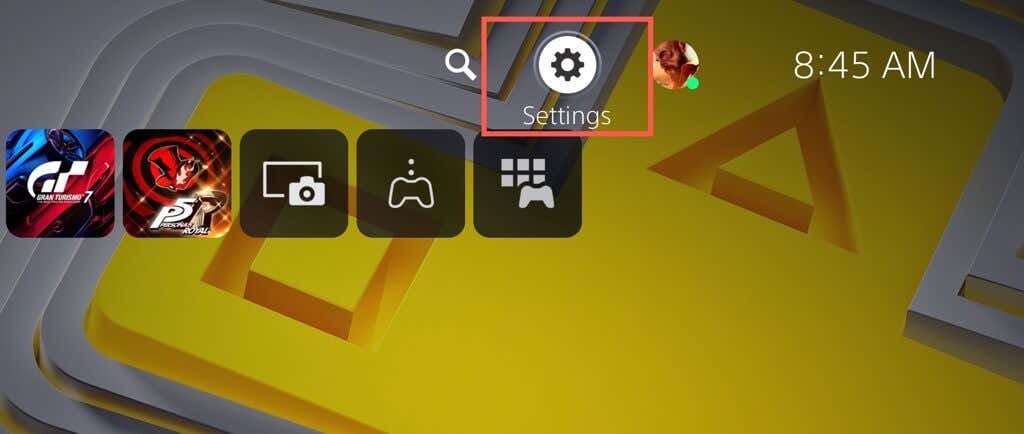
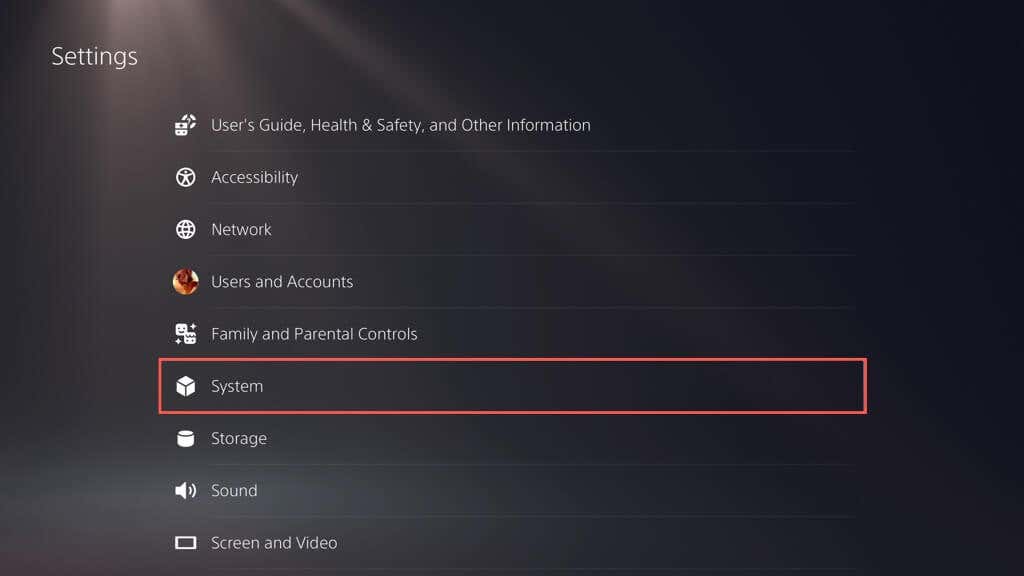
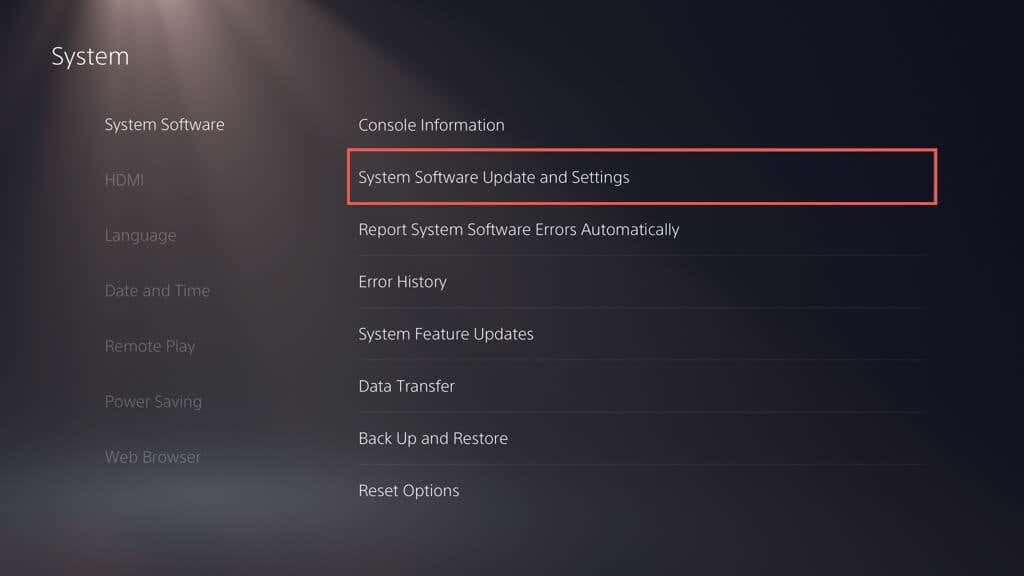
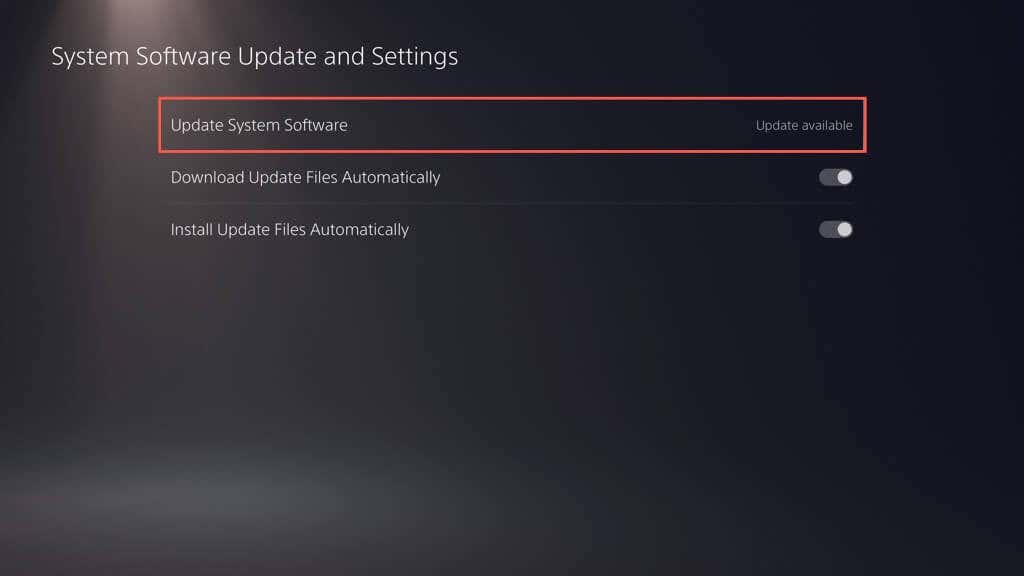
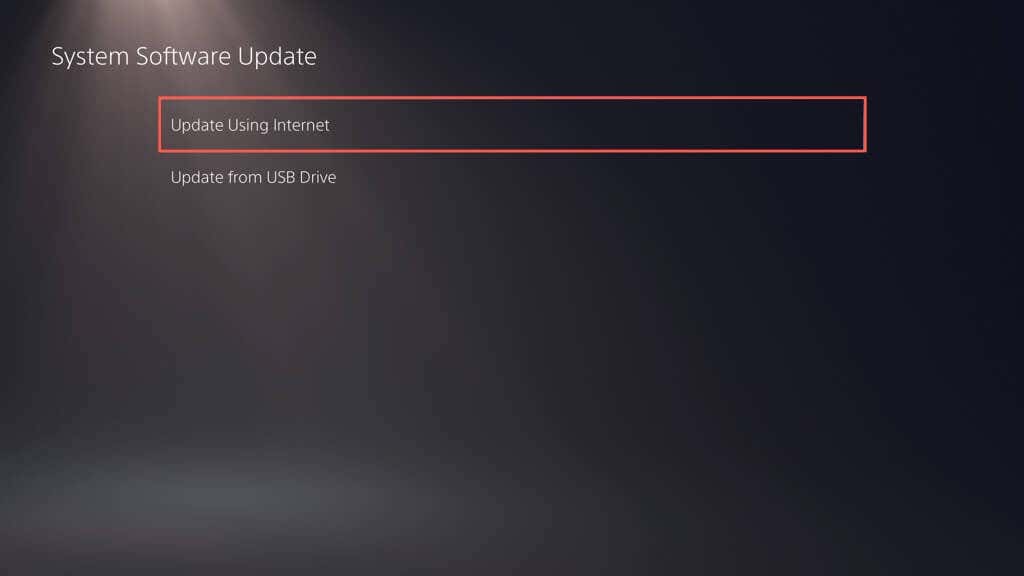
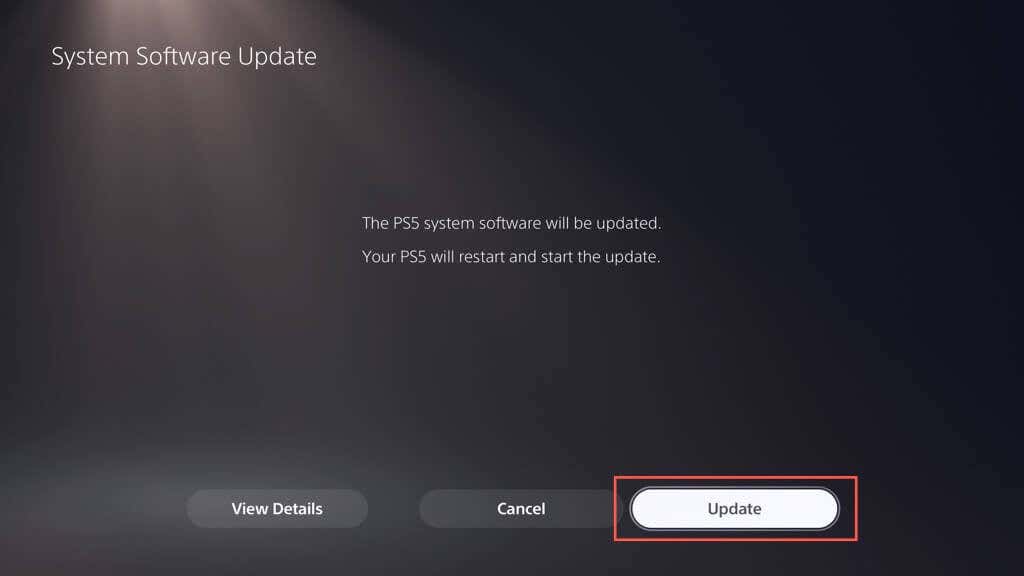
นอกจากนี้ คุณต้องอัปเดตแอป Discord บนมือถือ (iOS หรือ Android) หรือเดสก์ท็อป (พีซีและ Mac) ให้เป็นเวอร์ชันล่าสุด เรียนรู้วิธีการ อัพเดต Discord บนแพลตฟอร์มใดก็ได้.
เชื่อมโยงบัญชี PSN ของคุณกับ Discord
สมมติว่าซอฟต์แวร์ระบบของ PlayStation 5 และแอป Discord บนอุปกรณ์เคลื่อนที่หรือเดสก์ท็อปของคุณเป็นเวอร์ชันล่าสุด คุณต้องเริ่มต้นด้วยการเชื่อมโยงบัญชี Discord ของคุณกับ PlayStation Network โดยมีวิธีการดังนี้:
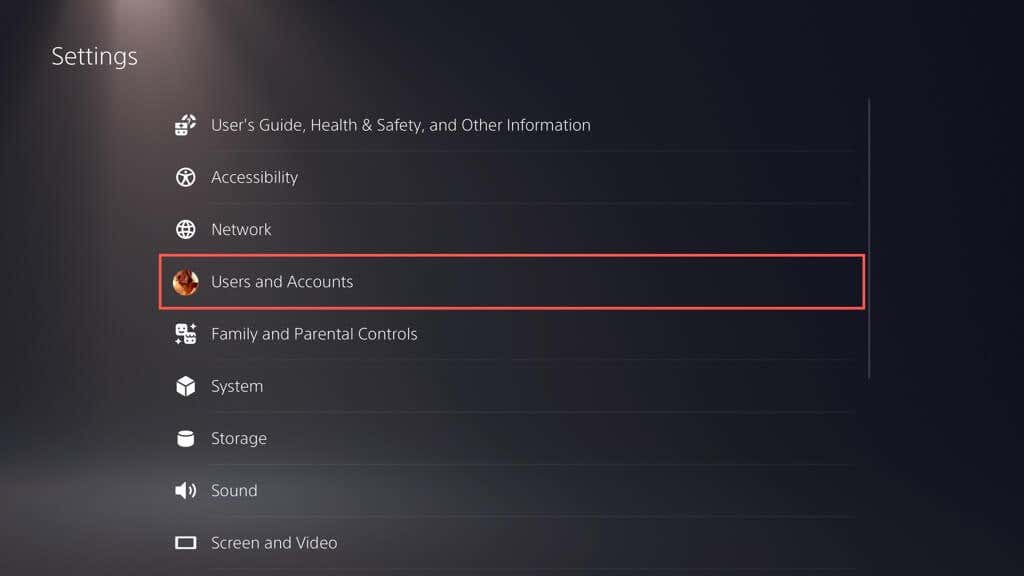
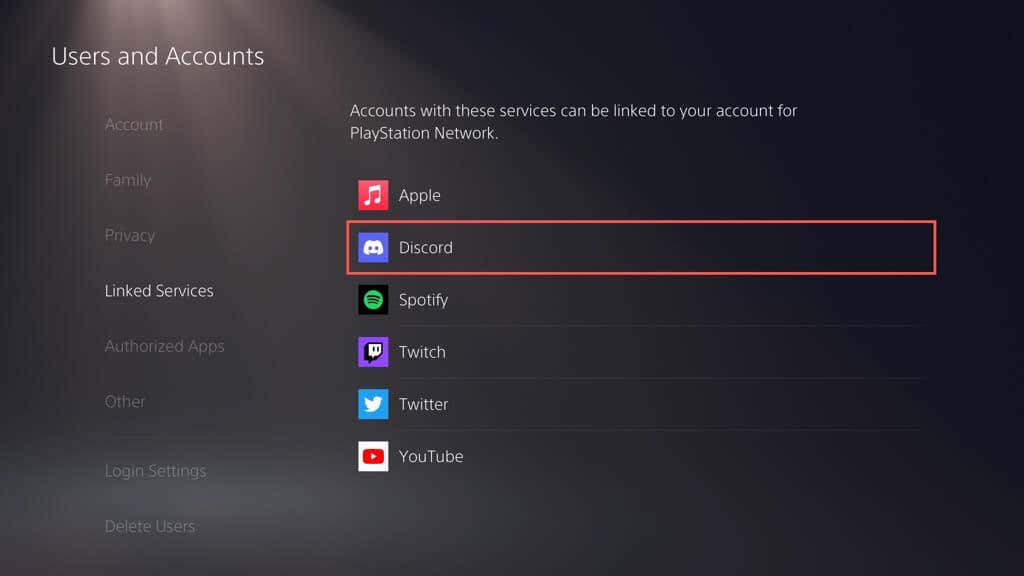
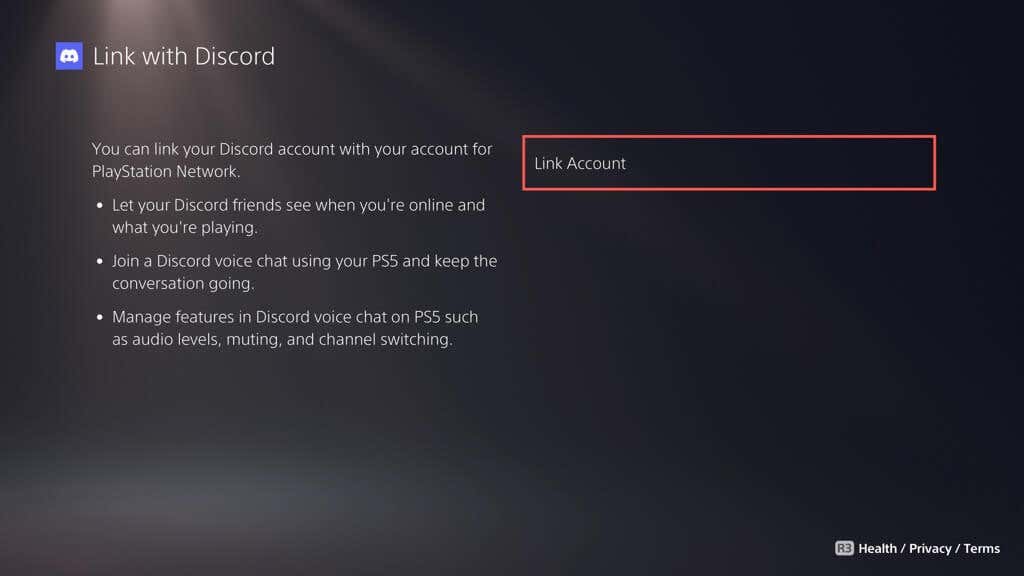
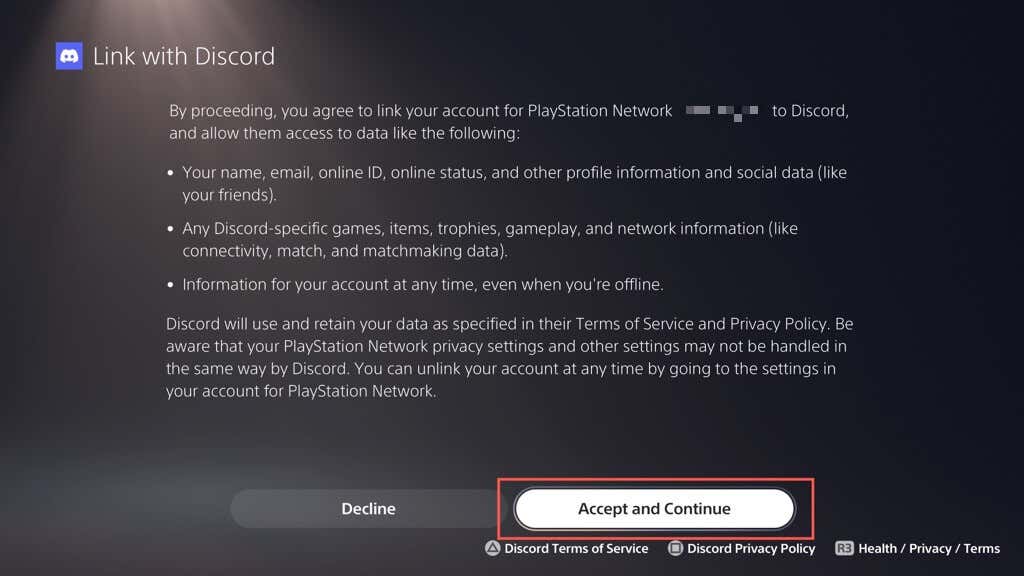
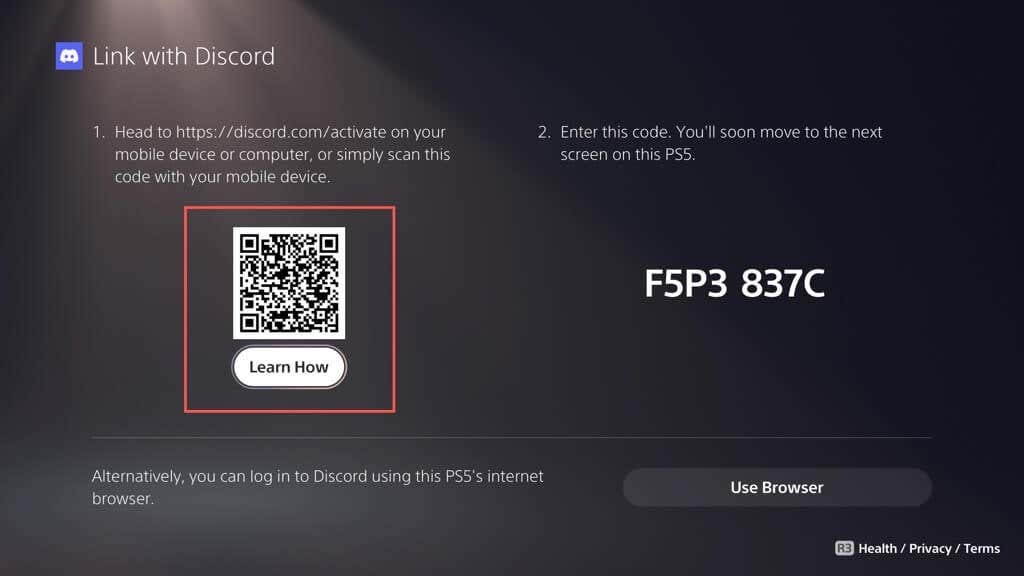
หมายเหตุ: หากคุณมีปัญหาในการเชื่อมโยงบัญชี ให้เลือกตัวเลือกใช้เบราว์เซอร์และปฏิบัติตามคำแนะนำบนหน้าจอเพื่อเชื่อมต่อบัญชี PSN และ Discord ของคุณผ่านทางคอนโซล
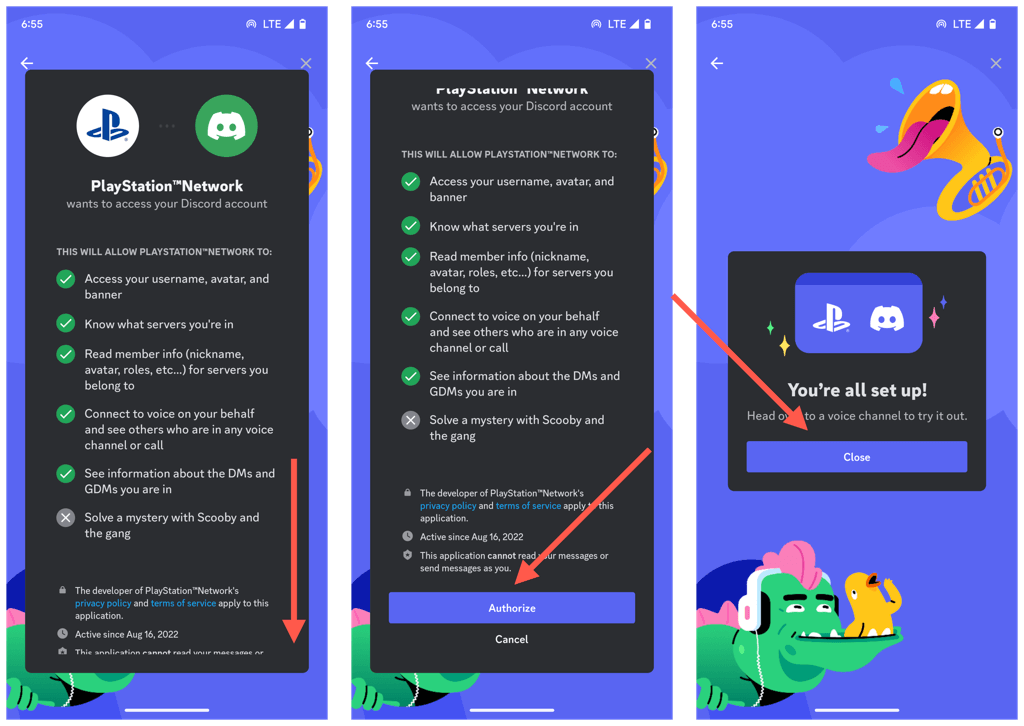
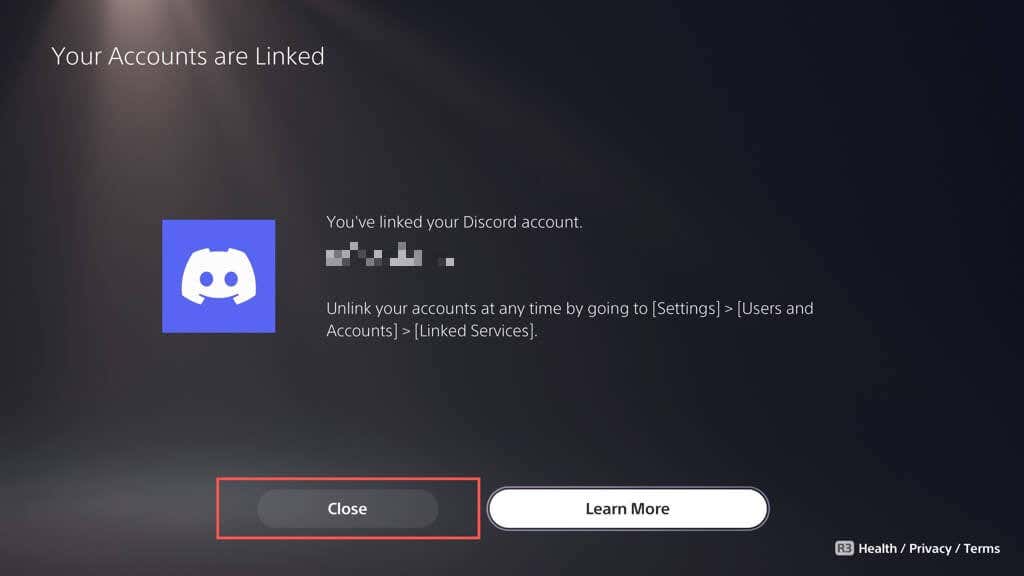
เข้าร่วมแชทเสียง Discord บน PS5
เมื่อคุณเชื่อมโยงบัญชี PSN และ Discord ของคุณแล้ว คุณสามารถเริ่มแชทด้วยเสียงบน Discord บน PS5 ได้ทันทีจากอุปกรณ์มือถือหรือเดสก์ท็อปของคุณ เมื่อต้องการทำเช่นนั้น:
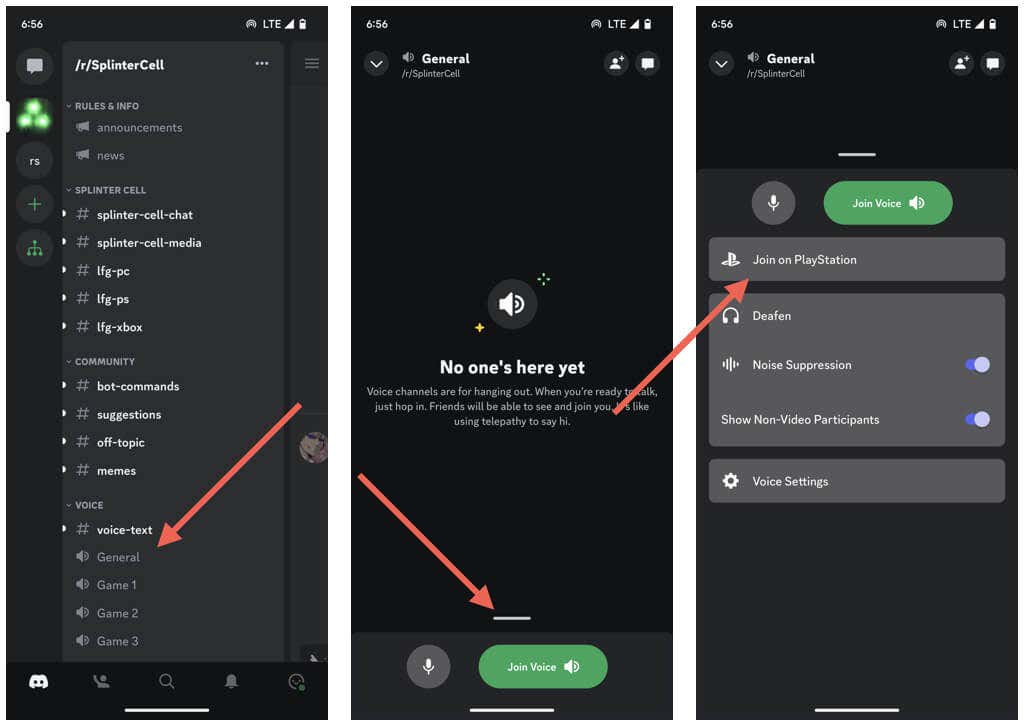
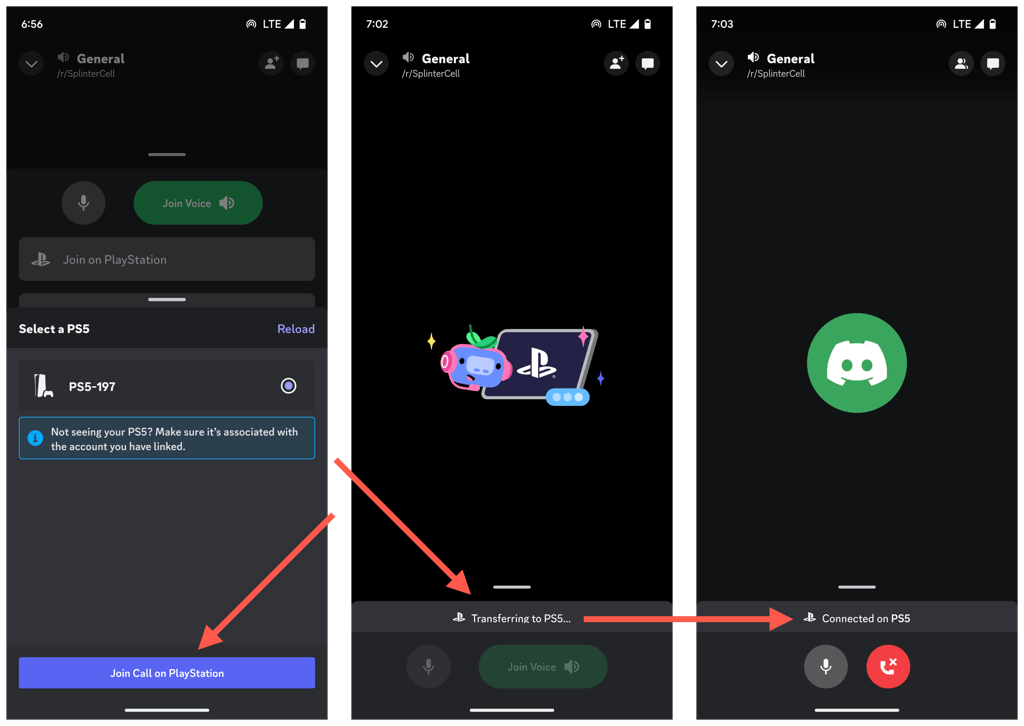
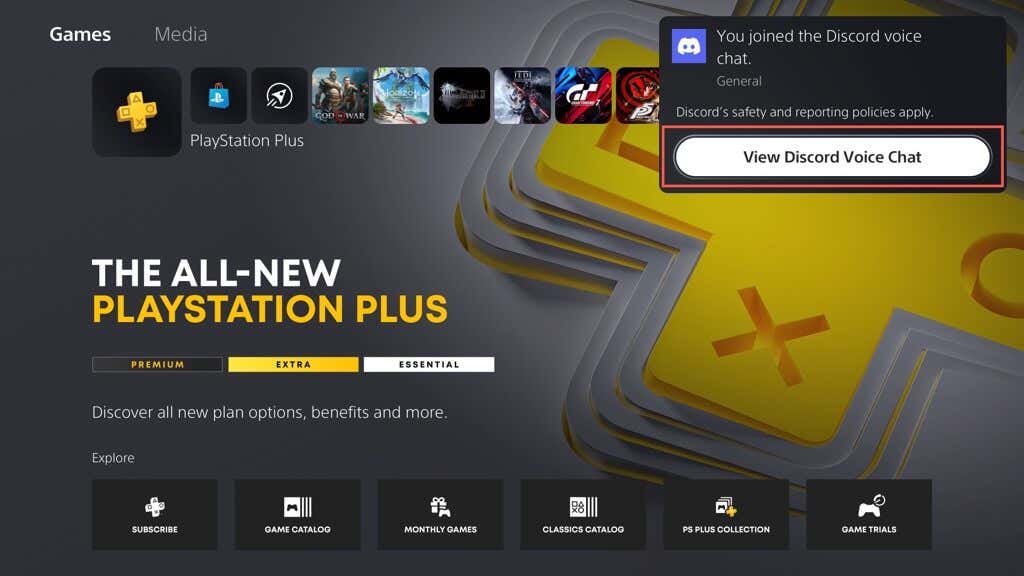
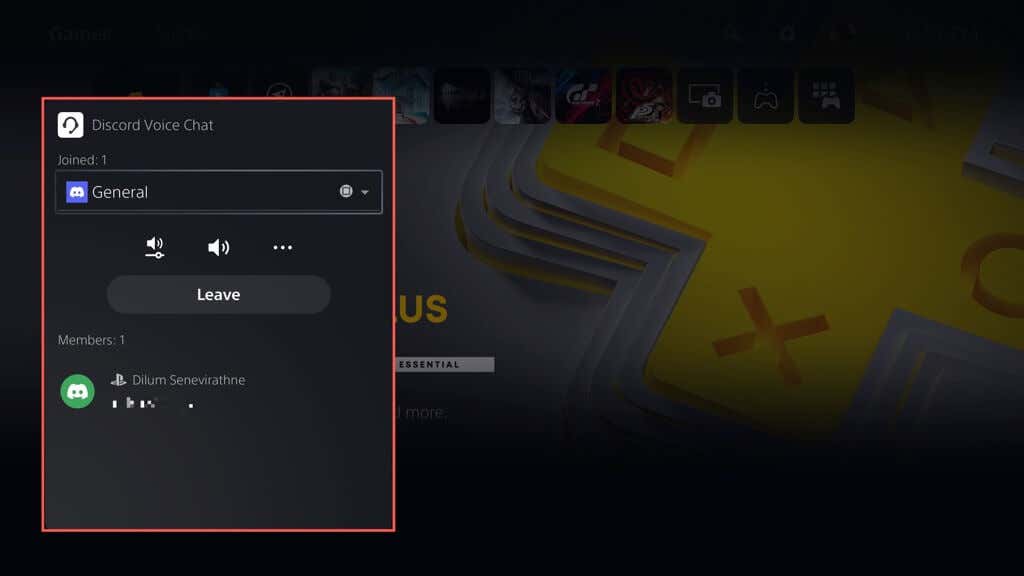
เมนูแบบเลื่อนลงที่ด้านบนของการ์ด Discord Voice Chat จะแสดงจำนวนการแชทด้วยเสียงที่คุณเป็นส่วนหนึ่ง—ใช้เพื่อสลับระหว่าง Discord และปาร์ตี้ PlayStation อื่นๆ ที่ใช้งานอยู่
หมายเหตุ: การ์ด Discord Voice Chat จะเปิดเผยกิจกรรมเกมของผู้เข้าร่วมแต่ละคน เช่น ชื่อวิดีโอเกมและอุปกรณ์เล่นเกม ในทำนองเดียวกัน Discord จะถ่ายทอดสถานะการเล่นเกมของคุณให้ผู้อื่นเห็น
การ์ด Discord Voice Chat สามารถเข้าถึงได้ผ่านศูนย์ควบคุมของ PS5 ในเกม กด ปุ่ม PSเลือก Game Baseและคุณจะพบการแชทด้วยเสียงของ Discord ใต้แท็บ ปาร์ตี้
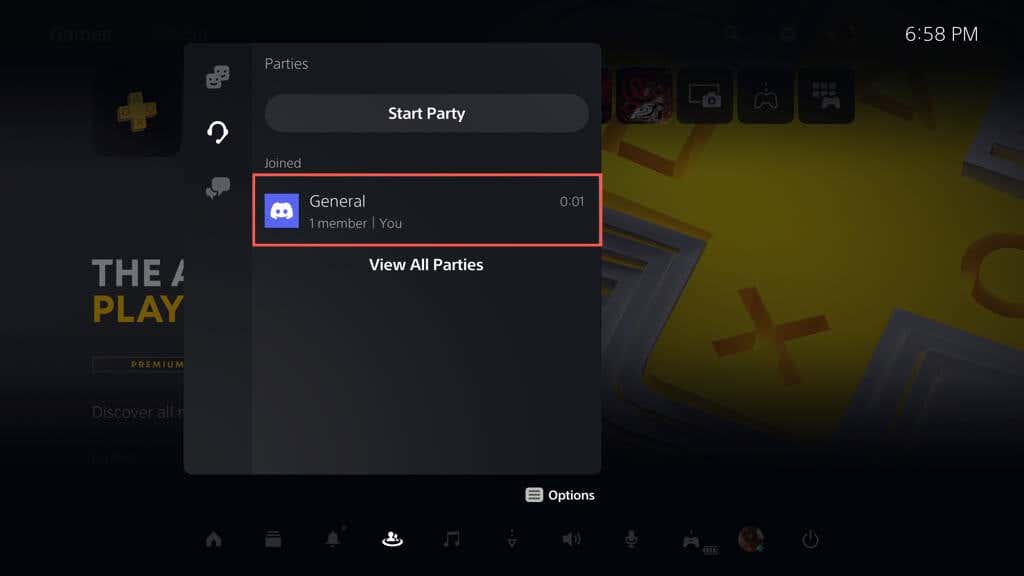
เลือก ออกบนการ์ด Discord Voice Chatหรือ วางสายบนอุปกรณ์เคลื่อนที่หรือเดสก์ท็อปของคุณเพื่อออกจาก Discord Voice Chatพี>
ยกเลิกการเชื่อมโยงบัญชี Discord จาก PS5
หากคุณตัดสินใจในภายหลังว่าไม่ต้องการใช้ Discord บน PS5 ของคุณ คุณสามารถยกเลิกการเชื่อมโยงบัญชีได้ผ่านการตั้งค่าของคอนโซล โดยมีวิธีการดังนี้:
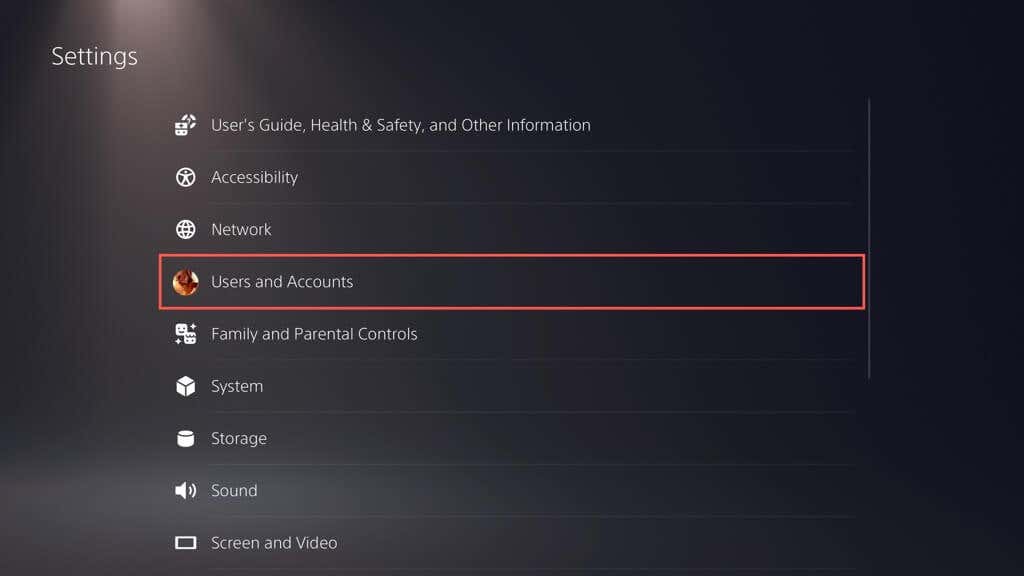
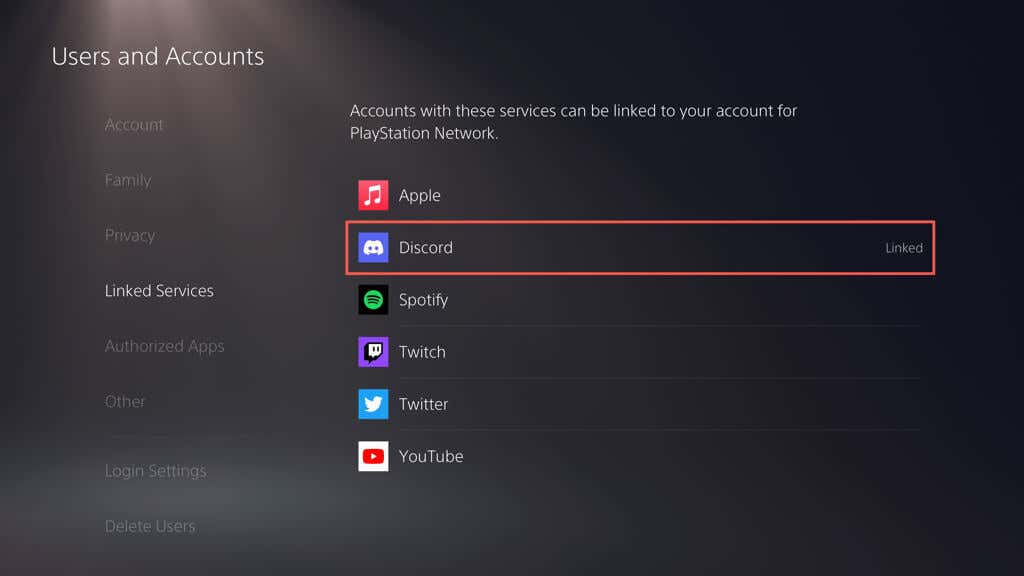
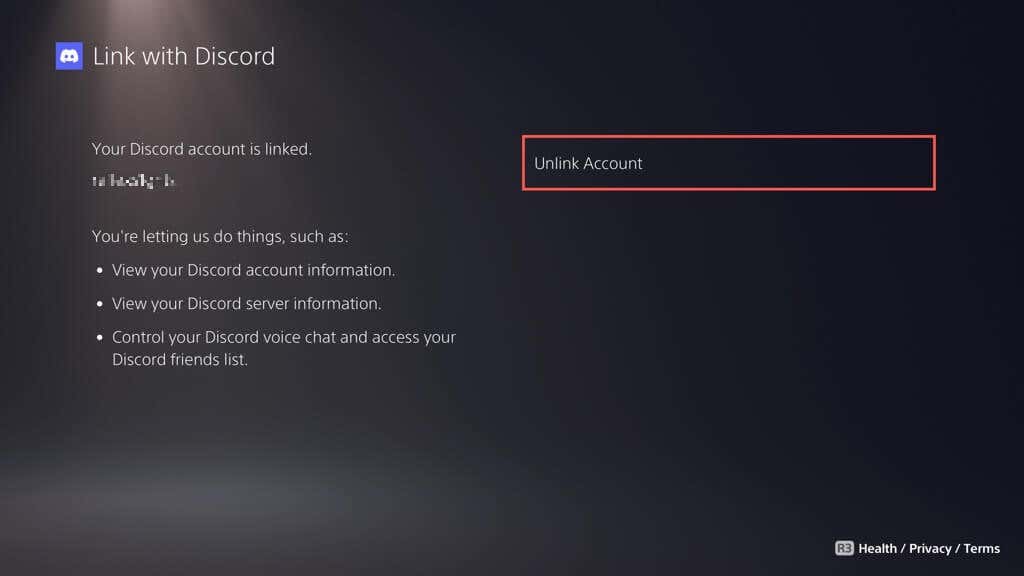
Discord ไม่ได้เชื่อมต่อกับบัญชี PlayStation ของคุณอีกต่อไป คุณสามารถเชื่อมโยงพวกเขาอีกครั้งได้ทุกเมื่อที่คุณต้องการ.
รับ Discord บน PS5 ของคุณ
การบูรณาการ Discord สามารถปรับปรุงประสบการณ์การเล่นเกมของคุณบน PlayStation 5 ได้อย่างมาก ไม่ว่าคุณจะประสานงานกลยุทธ์ แบ่งปันเคล็ดลับและลูกเล่น หรือเพียงแค่ตามทัน ลักษณะข้ามแพลตฟอร์มของ Discord มอบวิธีที่ยอดเยี่ยมในการเชื่อมต่อกับชุมชนเกมที่คุณชื่นชอบ . Microsoft ยังนำ Discord มาใช้ใน Xbox Series X และ Series S มาระยะหนึ่งแล้ว ดังนั้น คาดว่าเกมเมอร์ที่อยู่อีกฝั่งของสระจะมาร่วมสนุกด้วย!
.